Pe Linux, setările Wine sunt păstrate în ~ / .Wine pliant. În acest folder, orice programe Windows pe care le instalați pe Linux, drivere, utilități și orice altceva este accesibil aici, așa că este o idee bună să aflați cum să faceți o copie de rezervă a acestui director. Crearea unei copii de siguranță a setărilor Wine poate fi făcută în câteva moduri diferite. În această postare, voi vorbi despre câteva modalități de a discuta despre asta.
Backup setări vin cu cp
Știați că nu trebuie să vă comprimați șifolosiți un instrument special de rezervă pentru a face o copie de rezervă completă a vinului pe Linux? E adevarat! După cum se dovedește, trebuie să faceți o copie completă a folderului în care merg toate aplicațiile și setările dvs. Wine!
Cea mai rapidă și ușoară modalitate de a crea o copie de siguranță rapidă a setărilor Wine este de a folosi acest cp (copiere) comanda. Iată cum funcționează. Pentru a începe, lansați o fereastră de terminal și apăsați Ctrl + Alt + T sau Ctrl + Shift + T pe tastatură. Apoi, utilizați butonul ls comanda să dezvăluiți folderul de vin ascuns /Acasă/.
ls
Localizați ~ / .Wine pliant. Apoi, reluați ls, din acel folder pentru a vă asigura că este gol și că datele dvs. sunt în ele.

ls ~/.wine
Priviți imprimarea pe ecran și confirmați că totul este locul unde ar trebui să fie. După aceea, utilizați butonul cp comanda (cu r switch) pentru a face o copie completă a acestui director. Asigurați-vă că schimbați a doua jumătate a comenzii în locația în care doriți să faceți o copie completă a datelor dvs. despre vin (cum ar fi ~ / Documente folder, de exemplu).
cp -r ~/.wine ~/Documents/wine-backup/
Funcționarea cp comanda de mai sus va dura foarte mult timp,mai ales dacă aveți câteva programe sau jocuri video mari pe Windows. Aveți răbdare și lăsați comanda de copiere să curgă. După ce ați terminat, deschideți managerul de fișiere la / home / Documente / și copiați directorul „backup-vin” pe un hard disk extern, USB etc.
Restaurați backup
Aveți nevoie pentru a restabili copia de rezervă a folderului Wine de pe computerul dvs. Linux? Iată ce să faci. În primul rând, copiați folderul „copie de rezervă pentru vin” de oriunde îl țineți / home / Documente /. Apoi, utilizați butonul cp comanda de a face o copie completă a folderului de acasă, restabilind backup.
cp -r ~/Documents/wine-backup/ ~/.wine
Ca și înainte, vă rugăm să înțelegeți că procesul de restaurare va dura destul de mult. Stați și așteptați și în curând fișierele și dosarele dvs. Wine vor reveni acolo unde ar trebui să fie.
Back up setări vin cu Tar
În cp comanda poate face rapid o copie a unui folder pentruutilizatorul să plaseze în altă parte. Din păcate, această metodă de rezervă funcționează numai pentru fișierele locale și, dacă doriți să păstrați backup-ul Wine pe internet, nu vă va ajuta deloc.
O mare alternativă la cp metoda este de a lua folderul Wine și de a crea unArhiva TarGZ. Apoi, după ce este în fișierul TarGZ, va fi ușor să încărcați în servicii precum Dropbox, un instrument de sincronizare P2P precum SyncThing. Chiar face posibilă criptarea copiei de rezervă!
Pentru a începe procesul de rezervă, lansați o fereastră de terminal apăsând Ctrl + Alt + T sau Ctrl + Shift + T pe tastatură. Apoi, utilizați butonul gudron comanda să vă comprimați ~ / .Wine director într-un fișier TarGZ.
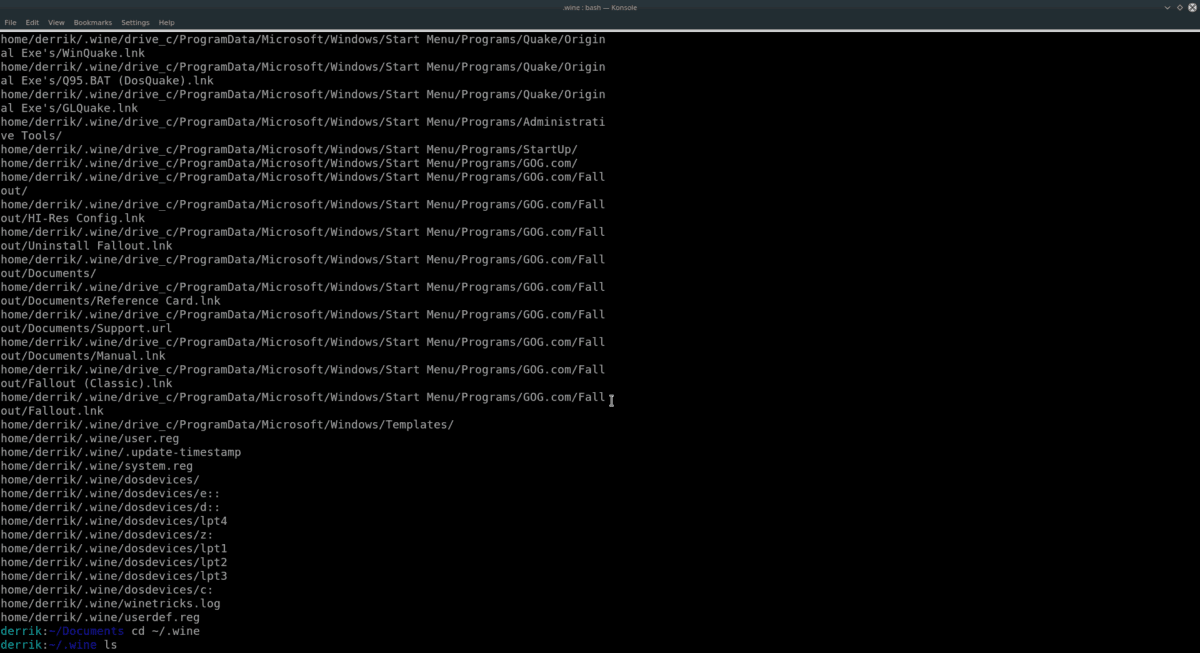
tar -czvf wine-folder-backup.tar.gz ~/.wine
Comprimarea întregului director de vinuri nu esteproces rapid. Va dura până la 45 de minute cel puțin. Timpul necesar este de așteptat, deoarece majoritatea oamenilor care doresc să facă o copie de siguranță a fișierelor Wine au mai mult de câteva programe și chiar câteva jocuri acolo.
Când compresia este terminată, veți vedea un fișier TarGZ cu dimensiuni importante în directorul de acasă (~ /) cu eticheta „vin-dosar-copie de rezervă.tar.gz. ”Nu ezitați să luați acest fișier și să-l puneți pe Dropbox, Google Drive, un USB extern, un hard disk etc.
Criptați copie de rezervă
Aveți fișiere sensibile în backup-ul Wine TarGZ la care nu doriți să aibă acces la nimeni? Dacă da, luați în considerare utilizarea instrumentului GPG pentru a-l cripta.
Pentru a începe criptarea, lansați un terminal și utilizați instrumentul GPG pentru a cripta backup-ul.
Notă: nu aveți GPG instalat? Faceți clic pe AICI pentru mai multe informații.
gpg -c wine-folder-backup.tar.gz
Când GPG-ul este terminat de criptare, luați wine-folder-backup.tar.gz.gpg și puneți-l într-un loc sigur.
Restaurați backup
Pentru a începe procesul de restaurare, luați fișierul „wine-folder-backup.tar.gz” și așezați-l pe computer în folderul „Documente”.
Notă: dacă mai întâi trebuie să decriptați backup-ul, rulați gpg vin-folder-backup.tar.gz.gpg.
Folosește CD comanda pentru a muta terminalul în care se află fișierul de rezervă TarGZ.
cd ~/Documents
Apoi, ștergeți folderul „Vin” vechi, pentru a vă asigura că gudron comanda nu are probleme.
rm -rf ~/.wine
În cele din urmă, restabiliți backup-ul în folderul de origine rulând:
tar -xzvf wine-folder-backup.tar.gz -C ~/ --strip-components=2</ P>













Comentarii